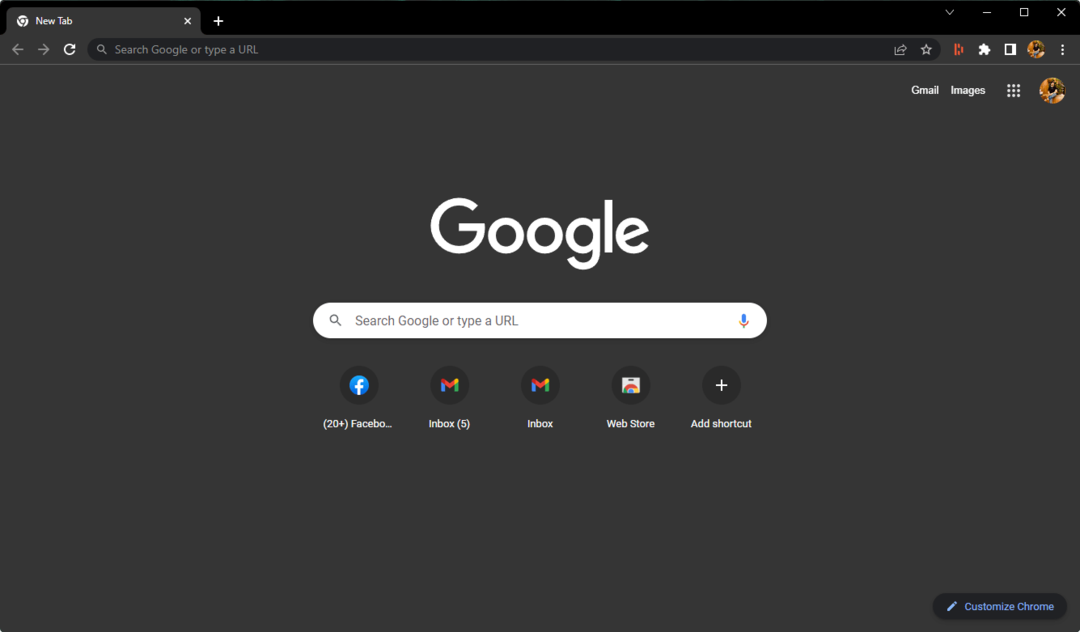- Цей посібник зосереджений на тому, як відкрити RTF-файл, інакше відомий як Формат тексту.
- Важливо відкрити файли RTF як там - це текстові файли, що зберігають форматування документів, такі як напівжирний, курсив та зображення.
- Найкращий спосіб мати справу з файлами RTF - це перетворити їх, використовуючи чудове рішення від Adobe.
- Ви також можете відкрити файли RTF за допомогою браузера або спеціального хмарного інструменту від Google.

Популярні формати файлів більше не потребують певного програмного забезпечення. Просто завантажте File Viewer Plus 4 і відкрити їх у тому ж середовищі. Документи, засоби масової інформації, архіви, електронна пошта, камера, інфографіка, вихідні коди та багато іншого - все це підтримується цим інструментом. Ось що це робить:
- Відкриває понад 300 типів файлів
- Редагуйте, зберігайте та конвертуйте файли
- Пакетне перетворення файлів
відкрити всі файли
в тому ж середовищі
Спочатку з’ясуємо, що таке файл RTF. RTF, інакше Rich Text Format, - це формат текстового файлу, який зберігає форматування документів, таких як напівжирний, курсив та зображення.
Таким чином, краще зберегти текстовий документ, який включає жирне форматування, як RTF замість TXT.
Microsoft представила RTF у 1980-х, але компанія більше не оновлює формат. Таким чином, RTF може бути дещо застарілим типом файлу.
Тим не менше, Windows досить текстові процесори і текстові редактори які підтримують тип файлу RTF.
MS Word, Corel WordPerfect, OpenOffice, LibreOffice, Notepad ++ та AbiWord відкривають текстові документи.
Можна натиснути Файл і виберіть відчинено редагувати файл RTF у найбільш сумісному режимі програмне забезпечення.
Як я можу відкрити файли RTF у Windows 10?
1. Перетворіть файли RTF на вашому ПК у PDF за допомогою Adobe Reader DC

Найпростіший і найбезпечніший спосіб відкрити файл RTF на своєму ПК - це за допомогою Adobe Reader DC перетворити його в PDF. Таким чином ваш файл буде безпечним та простим для спільного використання.
Скористатися перевагами численних функцій Adobe Acrobat Reader DC означає, що вам знадобиться менше програм, встановлених у вашій системі, що робить її швидшою та стабільнішою.
Крім того, ви навіть можете конвертувати файли в PDF і з нього та легко ділитися ними.
Ось короткий огляд усіх інших функцій, які може запропонувати Adobe Acrobat Reader DC:
- Відкрийте a велика різноманітність файлів
- Створюйте документи PDF
- Перетворити з PDF в Microsoft Word або Excel
- Додайте паролі до документів
- Додайте цифрові підписи

Adobe Acrobat Reader DC
Це найкращий інструмент, якщо ви хочете перетворити свої файли RTF у значно більш елегантний формат, такий як PDF.
2. Відкрийте документи RTF за допомогою Google Drive
- Спочатку натисніть перехід до Google Drive на домашній сторінці GD, щоб відкрити хмарне сховище.
- Натисніть на Мій диск і виберітьЗавантажте файли з меню.
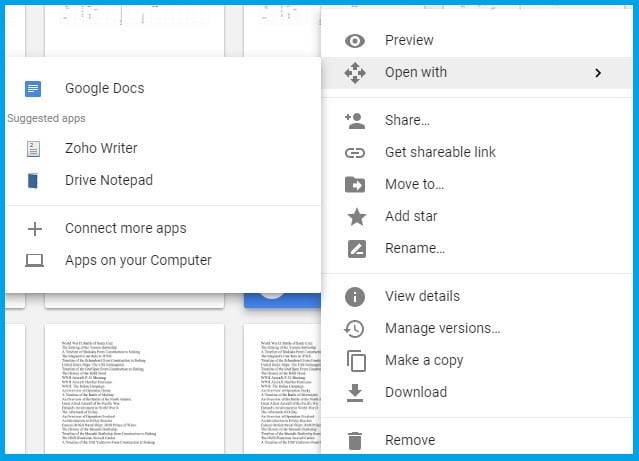
- Виберіть файл RTF, щоб зберегти його на Google Drive, і натисніть на гаразд кнопку.
- Коли Google Drive включає вибраний документ, клацніть правою кнопкою миші піктограму файлу RTF на сторінці GD і виберіть Відкрити за допомогою.
- Потім ви можете відкрити його в Документах Google, як на знімку безпосередньо нижче.

- Зауважте, що відкриття RTF в Google Docs генерує другу копію документа на Google Drive у форматі файлу GDOC, який є відредагованим файлом.
- Клацніть Файл, виберітьЗавантажити як і вибрати Формат багатофункціонального тексту щоб відновити файл до RTF, коли ви закінчите редагування в Документах Google.

Тим не менш, ви також можете відкрити файл багатого тексту у Chromeабо інші браузери, що підтримують веб-програми Google.
Google Drive (GD) - це хмарне сховище, за допомогою якого ви можете зберігати документи, а потім редагувати їх за допомогою Документів і Презентацій.
Google Drive також надає вам 15 ГБ пам’яті без підписки. Ти можеш налаштувати обліковий запис Google+ якщо потрібно, а потім ви можете відкрити файл RTF у GD, як зазначено вище.
3. Відкрийте Інтернет-документи RTF у Google Chrome
- відчинено веб-магазин Google додати Документ Onlive Viewer розширення до Google Chrome.
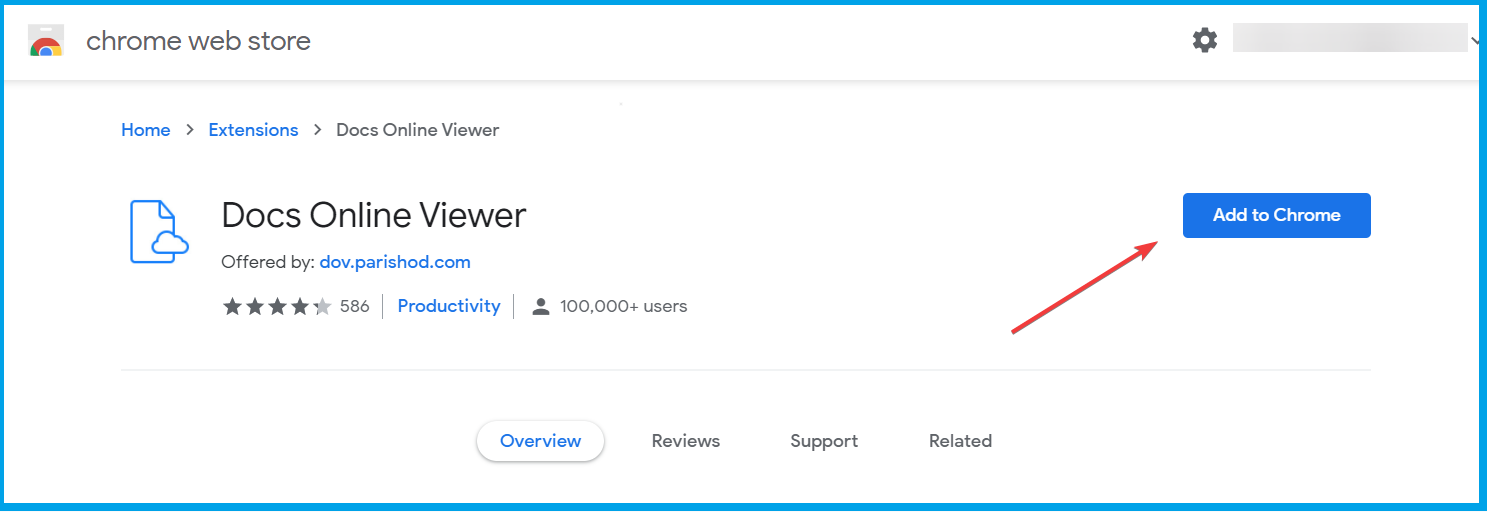
- Ви можете відкрити документи RTF у Chrome, ввівши ключове слово Зразки файлів документа RTF в Google.
- Потім Google перелічить три документи RTF у верхній частині сторінки пошуку.
- Клацніть a Переглянути цей файл RTF біля одного з цих посилань, щоб відкрити документ у Chrome, як показано нижче.
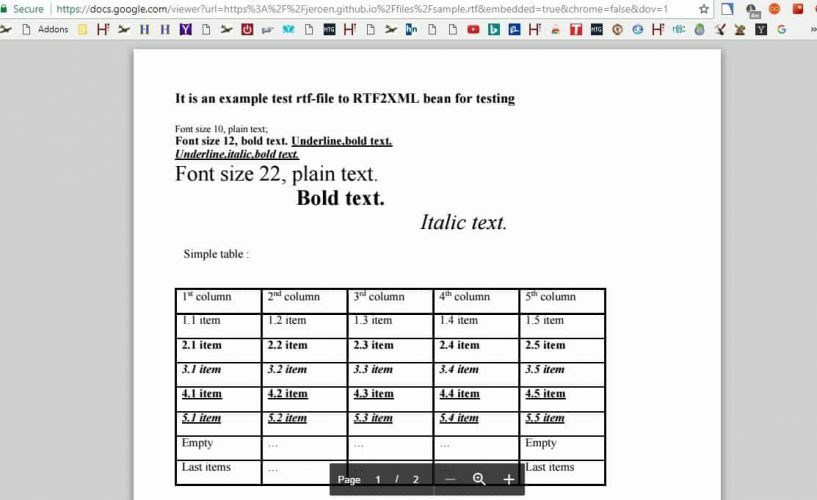
Таким чином, ви можете здійснювати RTF-документи без додаткового програмного забезпечення. Відкрийте документи RTF на Google Drive, щоб редагувати їх. Або відкрийте зв’язані документи Rich Text Format на вкладках браузера за допомогою Docs Online Viewer.
Ви також можете відкрити пов'язані файли RTF на сторінках веб-сайтів або в пошукових системах Chrome за допомогою Docs Online Viewer.
Це розширення підтримує Rich Text Format, щоб ви могли відкривати онлайн-документи RTF у Chrome.
Питання що часто задаються
Файли RTF можна відкрити за допомогою безлічі програм або перетворити їх у PDF за допомогою Adobe Acrobat Reader DC.
Ось наш експертний посібник про те, як відкрити файли RTF у Windows 10.
Якщо ви не можете відкрити файл RTF з будь-якої причини, спробуйте інший текстовий редактор.